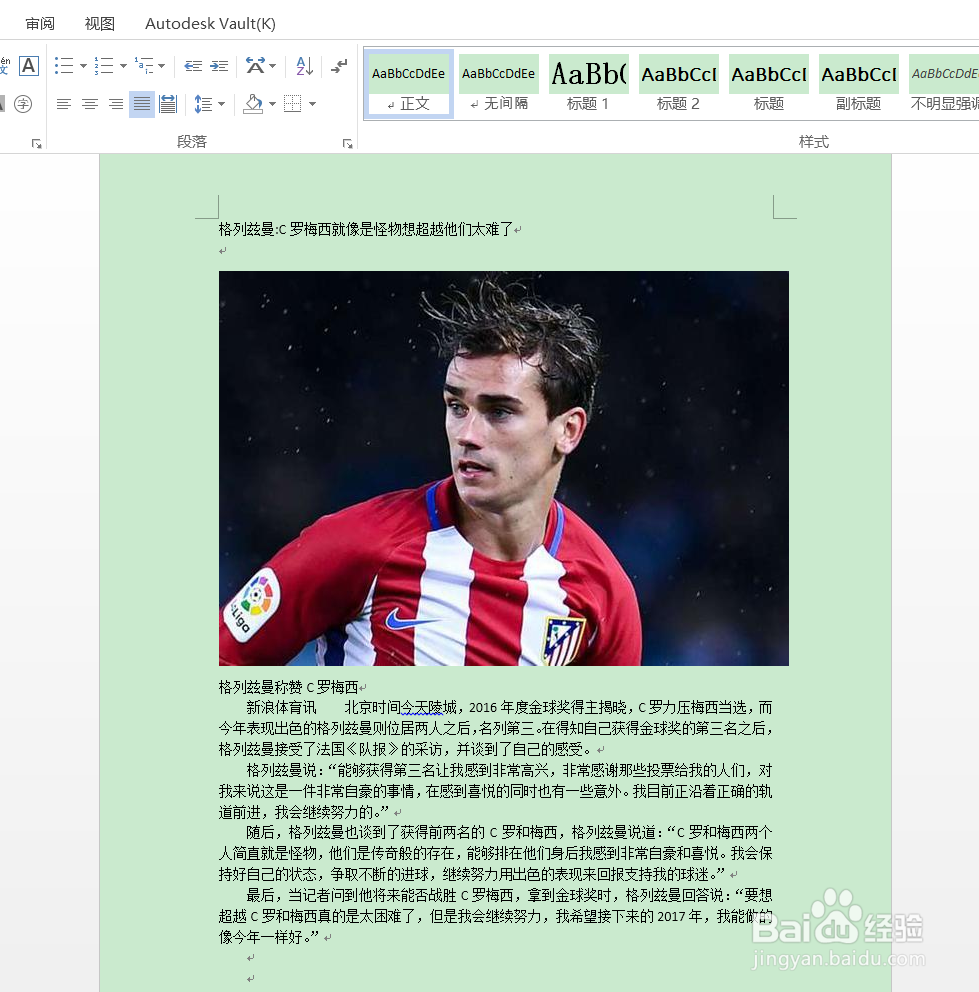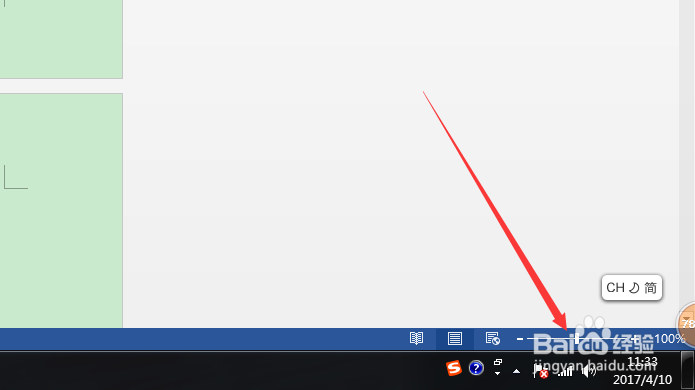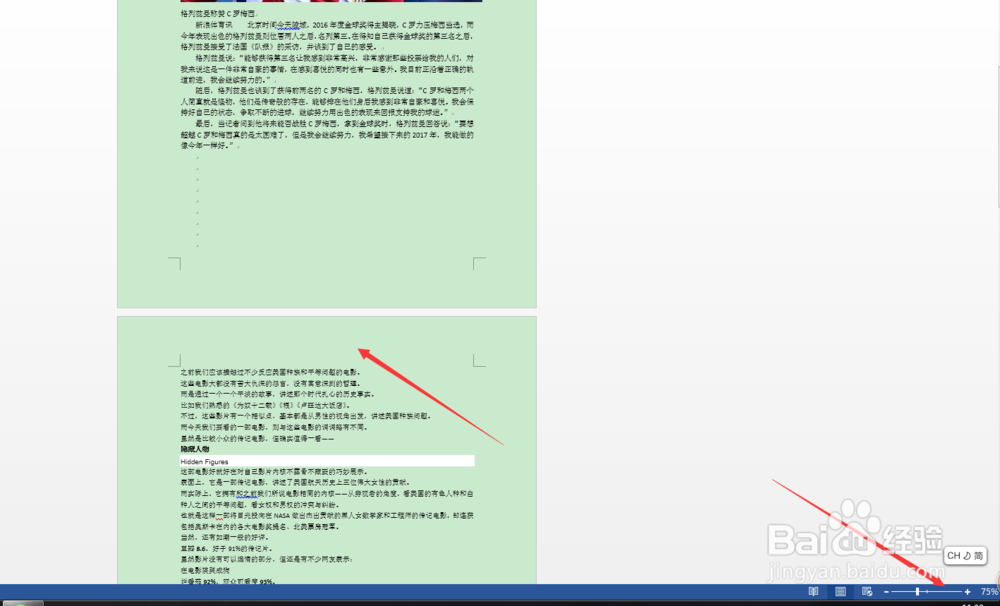Word2016中设置页面显示比例的两种方法
1、首先我们打开一个新的word文档。
2、然后在菜单栏中选择“视图”选项。
3、在这里我们找到“显示比例”按钮。
4、在这里可以根据自己的情况,选择合适的页面比例。
5、选择后点击确定按钮。
6、然后就可以打到我们想要的显示效果。
7、或者我们可以用最直接的方法,右下角的比例选项。
8、我们调节这个按钮即可。
声明:本网站引用、摘录或转载内容仅供网站访问者交流或参考,不代表本站立场,如存在版权或非法内容,请联系站长删除,联系邮箱:site.kefu@qq.com。
阅读量:80
阅读量:51
阅读量:73
阅读量:74
阅读量:62